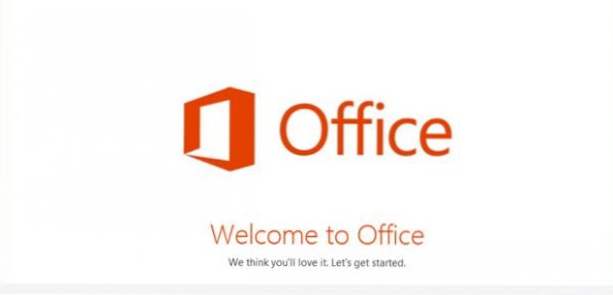
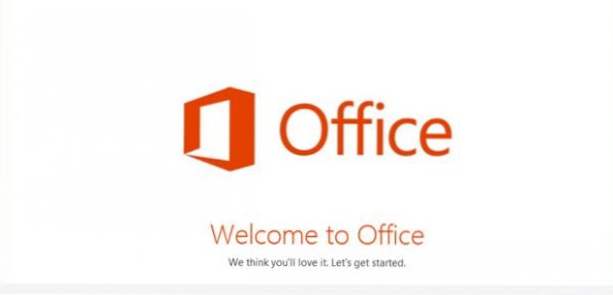
Da Office 2013 molte delle applicazioni principali possono essere estese installando app di terze parti da Office Store.
Per molti anni le persone hanno aggiunto aggiunte personalizzate create per facilitare la ripetizione o attività complesse all'interno di Office. Ad esempio, conosco diverse persone che hanno creato progetti Excel personalizzati per seguire le tendenze del magazzino, ad esempio. Con la creazione di Office Store, gli utenti saranno in grado di cercare soluzioni esistenti prima di pagare importi eccessivi per il lavoro personalizzato.
Prima di iniziare, assicurati di avere già un account Microsoft. Questo tutorial può essere applicato a Word 2013, Outlook 2013, Excel 2013 e SharePoint 2013.
1. Apri il browser, vai all'Office Store online e accedi al tuo account Microsoft.
2. Scegli la categoria dell'app desiderata nella parte superiore della pagina. Le categorie disponibili sono Eccellere, parola, prospettiva, e SharePoint.

3. Una volta trovata un'applicazione che si desidera installare, fare clic sul nome dell'applicazione.

4. Nella pagina di descrizione dell'applicazione, fare clic sul verde Inserisci pulsante per continuare.

5. Se hai successo, un messaggio che legge "Hai aggiunto un'app per Excel, Word o Progetto " apparirà.

6. Avviare il programma Office in cui si desidera utilizzare l'app. Quindi passare al Inserire scheda e scegliere App per Office.

7. Quando viene visualizzata la finestra Inserisci app, passare a Office Store sezione e clicca ricaricare. È necessario eseguire questa operazione per visualizzare le app appena installate.

8. Scegli la tua applicazione e clicca Inserire.

9. La tua nuova app per ufficio è pronta per l'uso. È possibile spostare la finestra a sinistra o a destra dell'area di lavoro. Per chiuderlo, basta premere il tasto X pulsante.


